با دو برنامه اختصاصی Xperia Companion و Xperia Backup & restore میتوانید بکاپ و نسخه پشتیبان برای گوشی و تبلت های برند سونی (Sony) بگیرید و در صورت نیاز آنرا رستور کنید.
1- PC Companion یا همان Xperia Companion برنامه انحصاری سونی جهت مدیریت دستگاه اندرویدی شما روی کامپیوتر است که البته بخش گرفتن بکاپ و رستور کاملی نیز دارد.
2- اپلیکیشن Xperia Backup & restore به صورت پیش فرض روی تمامی دستگاه های سونی نصب است به سادگی از طریق دیوایس خود میتوانید تمامی اطلاعات از جمله موارد زیر را بکاپ تهیه کنید.
- Contacts and call logs
- Text messages
- Calendar
- Settings
- Media files such as music and videos
- Photos and images
در ادامه به آموزش هر دو برنامه میپردازیم.
بکاپ و رستور از طریق PC Companion با کامپیوتر
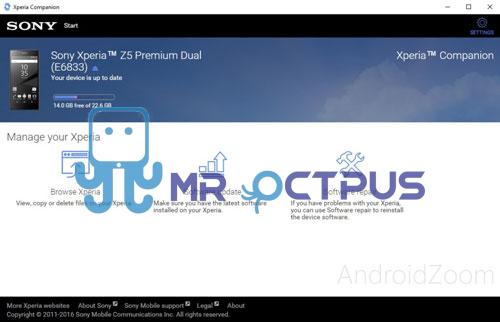
1- ابتدا برنامه را از سایت رسمی دانلود و روی کامپیوتر خود نصب کنید.
support.sonymobile.com/gb/xperia-companion
2- صفحه دستگاه را آنلاک کنید و وارد محیط کاربری شوید سپس از طریق کابل به گوشی متصل کنید.
حتما توجه داشته باشید حالت انتقال روی MTP باشد (نوتیفیکشن بار را پایین بکشید و USB را روی MTP بگذارید)
3- در برنامه اکسپریا کامپونیون وارد تب Backup شوید و مراحل بکاپ گیری را از روی مانیتور دنبال کنید.
نحوه رستور فایل بکاپ گرفته شده:
مراحل 1 و 2 بالا را پیش بگیرید و اینبار روی restore کلیک کنید.
فایل بکاپ را انتخاب کنید و مراحل رستور را پیش بگیرید.
کاپ و رستور از طریق Xperia Backup & restore با دستگاه
این برنامه به صورت پیش فرض روی تمامی دستگاهای اندرویدی برند سونی نصب است. و عملیات بکاپ گیری را به ساده ترین حالت ممکن میتوانید انجام دهید بدون نیاز به رایانه!
وارد تنظیمات دستگاه شوید و سپس به بخش Backup & reset بروید.
در این بخش هم میتوانید اطلاعات خود را در اکانت Gmail ذخیره کنید و هم میتوانید از بخش More گزینه manual Backup را بزنید تا در SD Card یا حافظه USB فایل های مورد نظر را بکاپ بگیرید.
نحوه رستور فایل بکاپ گرفته شده:
اگر فایل بگاپ در SD Card یا حافظه خارجی شماست دقت کنید هنگام بازگردانی (رستور) به دستگاه متصل باشد.
اگر در اکانت Gmail بکاپ گرفتید حتما از قبل با اکانت خود Sign in کنید.
مجددا به بخش Backup & reset بروید و اینبار روی restore تاچ کنید.
فایل بکاپ خود را انتخاب و مرحل رستور کردن را پیش ببرید.
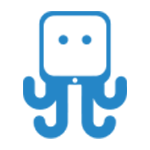










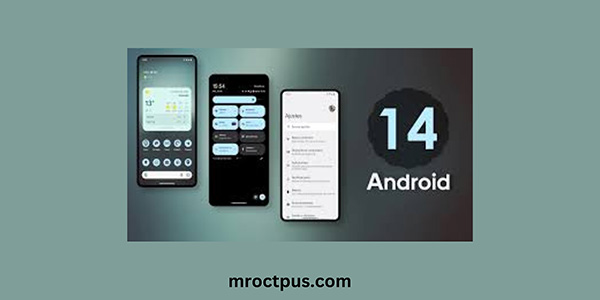




دیدگاه ها